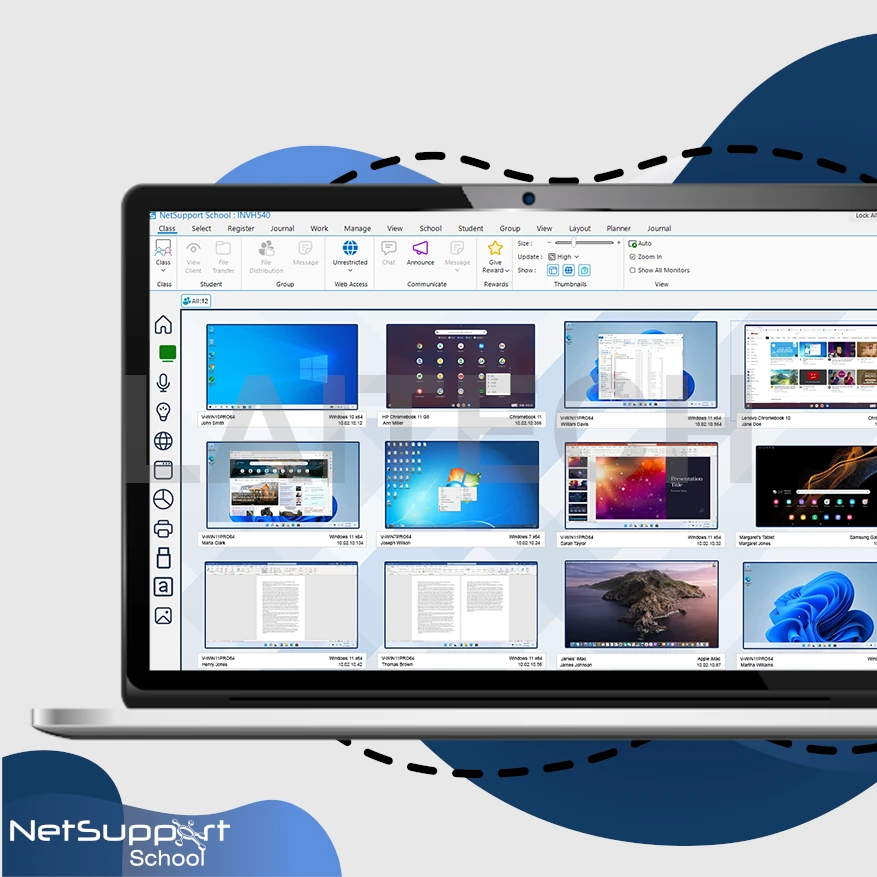Descrizione
NetSupport School noWindows
NetSupport School noWindows – Sistema operativo Chrome
NetSupport School per Chrome consente agli insegnanti di gestire, interagire e interagire in modo più rapido e semplice con i dispositivi Chrome degli studenti dai loro PC Windows/Mac o dispositivi Chrome.
Nell’ultima versione, gli utenti possono beneficiare di un supporto aggiuntivo alla gestione centralizzata dei criteri all’interno della Google Admin Console.
Funzionalità principali per la connessione ai Chromebook degli studenti
Gestione
- Chiedere agli studenti di registrarsi all’inizio di ogni lezione – l’insegnante può richiedere informazioni standard e personalizzate a ciascun studente all’inizio di una lezione.
- Stabilire obiettivi e risultati attesi per la lezione corrente – se fornito dall’insegnante, una volta connessi, agli studenti vengono presentati i dettagli della lezione corrente insieme agli obiettivi e ai risultati di apprendimento previsti.
- Bloccare/sbloccare i mouse e le tastiere degli studenti – per impostazione predefinita, sulla postazione di lavoro dello studente apparirà un’immagine che lo informerà che il mouse e la tastiera sono bloccati.
- Gamma flessibile di metodi di connessione a Chrome dispositivi degli studenti più integrazione SIS (ClassLink OneRoster e Google Classroom).
- Gli insegnanti possono utilizzare il feedback degli studenti per valutare come si sentono, la loro sicurezza in un argomento e se hanno bisogno di ulteriore supporto. (Richiede Windows Tutor v14)
Istruzione e Dimostrazione
- Mostra il tuo desktop a tutti gli studenti o a quelli selezionati Chromelibri per aiutare a dimostrare un punto o mostrare agli studenti come svolgere un compito particolare, ad esempio.Windows Solo tutor)
- Apri una sessione di chat a cui tutti gli studenti, o solo alcuni selezionati, possono partecipare, inserire i propri commenti e condividerli con il resto della classe.
- Invia un messaggio che catturi l’attenzione o istruzione a tutti/studenti selezionati. Il messaggio verrà visualizzato in una finestra di dialogo sugli schermi degli studenti e rimarrà finché l’utente non chiuderà la finestra di dialogo o non scadrà il limite di tempo specificato.
- Richiedi assistenza – gli studenti possono inviare una richiesta di aiuto all’insegnante. Quando uno studente solleva una richiesta di aiuto, verrà visualizzato un avviso sullo schermo dell’insegnante, a condizione che lo studente sia attualmente connesso. Tutte le richieste di aiuto in sospeso saranno visibili all’insegnante con un badge che indica il numero di richieste di aiuto in sospeso sulla barra degli strumenti. Questo verrà visualizzato finché la richiesta di aiuto non sarà stata cancellata.
Monitoraggio
- Monitorare l’intera classe o singoli studenti tramite miniature cristalline dello schermo di ogni studente connesso, offrendo un metodo rapido e semplice per monitorare l’attività degli studenti in un’unica vista. Un’icona viene visualizzata su ogni miniatura dello studente indicando quale sito web lo studente sta attualmente visitando.
- Le miniature degli studenti possono essere ridimensionate per soddisfare le preferenze personali. Ciò è particolarmente utile quando si è connessi a un gran numero di macchine studentesche.
- Passando il mouse su una miniatura, ingrandisci lo schermo di quello studente selezionato Chromeprenota o apri uno studente selezionato Chromeprenota una sessione di visualizzazione separata per osservare più da vicino l’attività. (Windows Solo tutor)
- Ottieni una panoramica immediata dell’attività Internet corrente tramite Visualizzazione dettagli. Per garantire che gli insegnanti mantengano la piena visibilità dell’uso di Internet da parte dei loro studenti, si raccomanda di “non consentire” la modalità di navigazione in incognito in Chrome Impostazioni utente del sistema operativo tramite Google Apps for Education.
- Aggiunta nuova opzione Mostra/Nascondi consente agli insegnanti di ridurre a icona il riquadro informativo visualizzato nella parte inferiore della finestra del tutor.
- Utilizzare solo siti Web approvati – attiva l’“Elenco siti Web approvati”. Lo studente potrà visualizzare solo i siti Web che sono nell’elenco approvato. Tutti gli altri siti Web sono bloccati. Quando lo studente accede a Internet, è costretto a scegliere un sito Web approvato anziché poter navigare a piacimento.
- Bloccare i siti web non autorizzati – attivare l’elenco “Siti Web Limitati”. Lo studente non sarà in grado di visualizzare i siti Web che sono nell’elenco limitato, ma sarà in grado di visualizzare tutti gli altri siti Web.
- Blocca tutti gli accessi a Internet.
- Avvia un sito Web sugli studenti Chromelibri.
- Opzione per aggiungere rapidamente il sito web attualmente visualizzato nell’elenco dei siti web approvati o limitati.
Valutazione
- Invia un sondaggio immediato o una richiesta di feedback a tutti/studenti selezionati per aiutare a valutare se gli studenti hanno compreso il contenuto trattato durante la lezione. L’insegnante invia una domanda insieme a una selezione di risposte predefinite e, quando gli studenti rispondono, i risultati vengono visualizzati in tempo reale in percentuali e come grafico a barre. I sondaggi possono essere salvati e riutilizzati di nuovo.
NetSupport School noWindows – Sistema operativo iOS / Android
In risposta al crescente utilizzo della tecnologia mobile nelle aule moderne e alla maggiore adozione di iniziative per dispositivi mobili, NetSupport School ha esteso le sue capacità multipiattaforma per includere il supporto per tablet e smartphone.
Le NetSupport School Studente per Android e iOS garantisce che gli studenti che utilizzano questi dispositivi possano ancora unirsi al tuo NetSupport School lezioni gestite.
Tutor Assistant per iOS e Android i tablet e gli smartphone offrono la libertà a un insegnante di spostarsi all’interno della classe pur essendo in grado di monitorare e interagire con la classe.
App Browser NetSupport (iOS)
Questa app browser mobile (per iOS 9.3.5 e versioni successive) riunisce le funzionalità precedentemente disponibili separatamente nel browser NetSupport DNA e NetSupport School App per studenti: rende l’uso delle app più semplice e ottimizzato per gli utenti di NetSupport DNA o NetSupport School, o entrambi! Fornisce gli strumenti necessari per massimizzare l’efficacia dell’insegnamento guidato dal computer sui dispositivi iOS. Per NetSupport School, sono supportate le seguenti funzionalità:
Gestione
- Chiedere agli studenti di registrarsi all’inizio di ogni lezione – l’insegnante può richiedere informazioni standard e personalizzate a ciascun studente all’inizio di una lezione.
- Stabilire obiettivi e risultati attesi per la lezione corrente – se fornito dall’insegnante, una volta connessi, agli studenti vengono presentati i dettagli della lezione corrente insieme agli obiettivi e ai risultati di apprendimento previsti.
- Blocca gli schermi degli studenti per attirare la loro attenzione.
- Stato della batteria: Visualizza la potenza della batteria corrente per ciascun dispositivo studente collegato.
Istruzione e Dimostrazione
- Mostra il desktop del Tutor a tutti gli studenti o a quelli selezionatiGli studenti possono usare i gesti del touch screen per pizzicare, spostare e ingrandire per evidenziare le informazioni chiave quando necessario.
- Lo studente e l’insegnante possono avviare una sessione di chat 1:1 e partecipare alle discussioni di gruppo.
- Invia un messaggio o un’istruzione che catturi l’attenzione a ogni/tutti i dispositivi degli studenti. Gli studenti ricevono un avviso acustico e visivo quando ricevono un messaggio e possono quindi visualizzarli e gestirli.
- Gli studenti possono inviare una richiesta di aiuto al desktop dell’insegnanteInoltre, nella parte superiore del dispositivo dello studente appare una barra degli strumenti rossa, che consente all’insegnante di identificare facilmente gli studenti che hanno bisogno di aiuto mentre si muovono in classe.
- Avviare da remoto un sito web selezionato su uno o più dispositivi degli studenti.
Monitoraggio
- Monitorare i tablet degli studenti connessi dal PC dell’insegnante tramite le miniature dello schermo di ogni studente connesso, offrendo un metodo rapido e semplice per monitorare l’attività degli studenti in un’unica vista.
- Ingrandisci per visualizzare una miniatura più grande del tablet di uno studente selezionato.
- Misurazione e restrizioni su Internet – L’insegnante può utilizzare un elenco di siti web approvati/limitati da utilizzare durante la lezione.
Valutazione
- Invia un sondaggio immediato o una richiesta di feedback a tutti/studenti selezionati per aiutare a valutare se gli studenti hanno compreso il contenuto trattato durante la lezione. L’insegnante invia una domanda insieme a una selezione di risposte predefinite e, quando gli studenti rispondono, i risultati vengono visualizzati in tempo reale in percentuali e come grafico a barre. I sondaggi possono essere salvati e riutilizzati di nuovo.
- Rafforzare i punti chiave dell’apprendimento e valutare immediatamente la comprensione degli studenti durante una lezione tramite il modulo Domande e risposte. L’insegnante può porre domande verbalmente all’intera classe, valutare le risposte e la comprensione degli studenti, far rimbalzare le domande in classe e sviluppare opportunità di valutazione tra pari, nonché tenere traccia delle ricompense sia per il singolo che, ove appropriato, per i team.
Applicazione studenti (Android)
Per l’installazione su qualsiasi Android tavoletta (Android – v5.0 o successivo), NetSupport School Studente per Android dà agli insegnanti il potere di connettersi a ogni studente in a NetSupport School aula gestita (NetSupport School Applicazione tutor che si collega a Windows desktop richiesto), consentendo l’interazione e il supporto in tempo reale.
Gestione
- Chiedere agli studenti di registrarsi all’inizio di ogni lezione – l’insegnante può richiedere informazioni standard e personalizzate a ciascun studente all’inizio di una lezione.
- Stabilire obiettivi e risultati attesi per la lezione corrente – se fornito dall’insegnante, una volta connessi, agli studenti vengono presentati i dettagli della lezione corrente insieme agli obiettivi e ai risultati di apprendimento previsti.
- Oscura e blocca gli schermi di tutti gli studenti per attirare la loro attenzione – per impostazione predefinita, sulla postazione di lavoro dello studente apparirà un’immagine che lo informerà che il mouse e la tastiera sono bloccati.
- Trasferisci file a uno studente selezionato o ai dispositivi di più studenti in una singola azione (non supportato su Windows studenti). Una volta che un file è stato trasferito allo studente, questi può accedervi in Esplora file in NetSupport School App per studenti.
- Visualizza lo stato attuale delle reti wireless e visualizzare la carica della batteria dei dispositivi degli studenti connessi.
- Cerca studenti (dalla loro applicazione desktop) o consentire agli studenti di connettersi direttamente alla classe pertinente dal loro Android dispositivi. Il NetSupport School È possibile configurare Student in modo che venga avviato automaticamente all’accensione del dispositivo.
- Gli insegnanti possono scegliere di preconfigurare ogni dispositivo con le impostazioni di connettività richieste per l’aula, oppure “spingere” le impostazioni dall’interno NetSupport School Programma tutor.
Istruzione e Dimostrazione
- Mostra il desktop del Tutor a tutti gli studenti o a quelli selezionatiGli studenti possono usare i gesti del touch screen per pizzicare, spostare e ingrandire per evidenziare le informazioni chiave quando necessario.
- Aprire una sessione di discussione a cui tutti gli studenti, o solo alcuni selezionati, possono partecipare, inserire i propri commenti e condividerli con il resto della classe.
- Invia un messaggio o un’istruzione che catturi l’attenzione a tutti/studenti selezionati. Il messaggio verrà visualizzato in una finestra di dialogo sugli schermi degli studenti.
- Richiedi assistenza – gli studenti possono inviare una richiesta di aiuto all’insegnante. Quando uno studente solleva una richiesta di aiuto, verrà visualizzato un avviso sullo schermo dell’insegnante, a condizione che lo studente sia attualmente connesso. Tutte le richieste di aiuto in sospeso saranno visibili all’insegnante con un indicatore che evidenzia il numero di richieste di aiuto. Ci sarà anche un’icona Richiesta di aiuto visualizzata accanto all’icona dello studente. Questi indicatori saranno visibili fino a quando la richiesta di aiuto non sarà stata cancellata. Inoltre, una barra degli strumenti rossa appare nella parte superiore del dispositivo dello studente, consentendo all’insegnante di identificare facilmente gli studenti che hanno bisogno di aiuto mentre si muovono in classe.
Monitoraggio
- Monitora l’intera classe o singoli studenti tramite miniature dello schermo di ogni studente connesso, offrendo un metodo rapido e semplice per monitorare l’attività degli studenti in un’unica vista.
- Le miniature degli studenti possono essere ridimensionate per soddisfare le preferenze personali. Ciò è particolarmente utile quando si è connessi a un gran numero di dispositivi degli studenti.
- Seleziona una miniatura per ingrandire lo schermo del dispositivo dello studente selezionato.
- Avviare da remoto un sito web selezionato su uno o più dispositivi degli studenti, contribuendo a risparmiare tempo e a mantenere gli studenti concentrati sul compito.
Valutazione
- Invia un sondaggio immediato o una richiesta di feedback a tutti/agli studenti selezionati per aiutare a valutare se gli studenti hanno compreso il contenuto trattato durante la lezione. L’insegnante invia una domanda insieme a una selezione di risposte predefinite e, quando gli studenti rispondono, i risultati vengono visualizzati in tempo reale in percentuali e come grafico a barre. I sondaggi possono essere salvati e riutilizzati di nuovo.
- Rafforzare i punti chiave dell’apprendimento e valutare immediatamente la comprensione degli studenti durante una lezione tramite il modulo Domande e risposte. L’insegnante può porre domande verbalmente all’intera classe, valutare le risposte e la comprensione degli studenti, far rimbalzare le domande in classe e sviluppare opportunità di valutazione tra pari, nonché tenere traccia delle ricompense sia per il singolo che, ove appropriato, per i team.
- Assegnare da remoto “ricompense” agli studenti per riconoscere un buon lavoro o comportamento. Durante una lezione, l’insegnante può dare ai singoli studenti una ricompensa (sotto forma di una stella) che viene evidenziata allo studente.
NetSupport School noWindows – App Tutor Assistant (iOS)
Per l’uso nell’ambiente di classe gestita di NetSupport School esistente (NetSupport School v11 o superiore che si collega al desktop di Windows), la NetSupport School L’app Tutor Assistant è un’estensione della tradizionale applicazione tutor desktop che offre agli insegnanti maggiore mobilità all’interno della classe ed è la strumento ideale per consentire agli assistenti di insegnamento di aiutare a monitorare i progressi degli studenti.
Riconosciamo il valore degli assistenti in classe, motivo per cui è possibile utilizzare più dispositivi in una singola classe, questo garantisce che tutto il personale docente possa mantenere la piena visibilità in ogni momento.
Gestione
- Accedi/Disconnetti tutti i computer degli studenti.
- Limitare la stampa da parte degli studenti attivando/disattivando le opzioni di stampa.
- Mostra un badge sul PC dell’insegnante per mostrare il numero di Tutor Assistant attualmente connessi.
Istruzione e Dimostrazione
- Visualizza le notifiche di richiesta di aiuto dagli studenti man mano che vengono inviati.
- Scegli da un elenco di messaggi preconfigurati che il Tutor ha creato e invia il messaggio o l’istruzione che cattura l’attenzione a tutti/studenti selezionati. Il messaggio verrà visualizzato in una finestra di dialogo sugli schermi degli studenti.
- Se il Tutor ha creato gruppi di studenti, ad esempio in livelli di abilità, l’AT può vedere i diversi gruppi, aiutandoli a identificare e lavorare con studenti selezionati.
Monitoraggio
- Monitorare l’intera classe o singoli studenti tramite le miniature dello schermo di ogni studente connesso, offrendo un metodo rapido e semplice per monitorare l’attività degli studenti in un’unica vista.
- Seleziona una miniatura dello studente, per ingrandire e visualizzare lo schermo a schermo intero.
- Passa dalla vista miniatura alla vista dettaglio, che mostra informazioni chiave sugli studenti in colonne ordinabili, come l’applicazione corrente e i siti Web utilizzati su ogni dispositivo degli studenti.
- Monitorare e controllare l’utilizzo di Internet. Utilizzare solo siti Web approvati attivando l'”Elenco siti Web approvati”. Lo studente sarà in grado di visualizzare solo i siti Web presenti nell’elenco approvato, tutti gli altri siti Web sono bloccati. Bloccare i siti Web non autorizzati attivando l’elenco “Siti Web con restrizioni”. Lo studente non sarà in grado di visualizzare i siti Web presenti nell’elenco con restrizioni, ma sarà in grado di visualizzare tutti gli altri siti Web. Se uno studente sta attualmente visualizzando un sito Web incluso nell’elenco delle restrizioni attivate, verrà reindirizzato a un messaggio che indica che l’URL è stato bloccato dal Tutor. In alternativa, bloccare tutti gli accessi a Internet.
- Oscura e blocca gli schermi di tutti gli studenti per attirare la loro attenzione – per impostazione predefinita, allo studente verrà visualizzato un messaggio grafico che lo informa che il suo dispositivo è bloccato.
- Monitorare e controllare l’utilizzo dell’applicazione (desktop e store). Attiva l’elenco “Applicazioni approvate” e lo studente potrà eseguire solo le applicazioni presenti nell’elenco approvato, tutte le altre applicazioni saranno bloccate. Attiva l’elenco “Applicazioni limitate” e lo studente non potrà eseguire le applicazioni presenti nell’elenco limitato, ma potrà eseguire tutte le altre applicazioni. Se uno studente sta attualmente eseguendo un’applicazione inclusa nel tuo elenco di restrizioni attivato, apparirà sullo schermo una finestra di dialogo Applicazione bloccata, che indica l’applicazione che è stata bloccata dal Tutor. Questa apparirà anche se uno studente tenta di eseguire una qualsiasi delle applicazioni incluse nell’elenco di restrizioni.
Funzionalità supportate sugli smartphone
- Blocca i siti web con restrizioni, consentire l’accesso solo ai siti web approvati o semplicemente bloccare tutti gli accessi a Internet.
- Bloccare e sbloccare, e accedere/disconnettersi tutti i computer degli studenti.
- Schermi degli studenti vuoti e non vuoti per attirare l’attenzione.
- Limitare la stampa da parte degli studenti.
- Bloccare l’uso di applicazioni riservate oppure consentire l’accesso solo alle applicazioni approvate.
Invia agli studenti un messaggio preimpostato